热门标签
热门文章
- 1yolov作者简介_yolov10作者
- 2小白学习Java必看 那些不得不知的方法_java看到题目不知道用哪些方式
- 3python注释可用于表明作者和版权信息_(完整版)Python单选题库(可编辑修改word版)...
- 4浅谈数学模型在UGC/AIGC游戏数值调参中的应用(AI智能体)
- 5openssl engine引擎 实现rand随机数(6)_openssl自定义随机数
- 6视频共享融合赋能平台LntonCVS视频监控业务平台技术方案详细介绍
- 7万界星空科技电线电缆MES系统实现线缆全流程追溯
- 8Windows和Kali上使用proxychains代理流量_proxychains windows
- 9亮相CCIG2024,合合信息文档解析技术破解大模型语料“饥荒”难题_表格识别大模型
- 10图注意力网络(Graph Attention Network, GAT) 模型解读与代码实现(tensorflow2.0)_gat tensorflow实现
当前位置: article > 正文
群晖NAS教程(二十四)、利用ContainerManager安装jellyfin_群晖jellyfin配置
作者:Li_阴宅 | 2024-07-11 18:20:24
赞
踩
群晖jellyfin配置
群晖NAS教程(二十四)、利用ContainerManager安装jellyfin
一、下载nyamisaka/jellyfin镜像
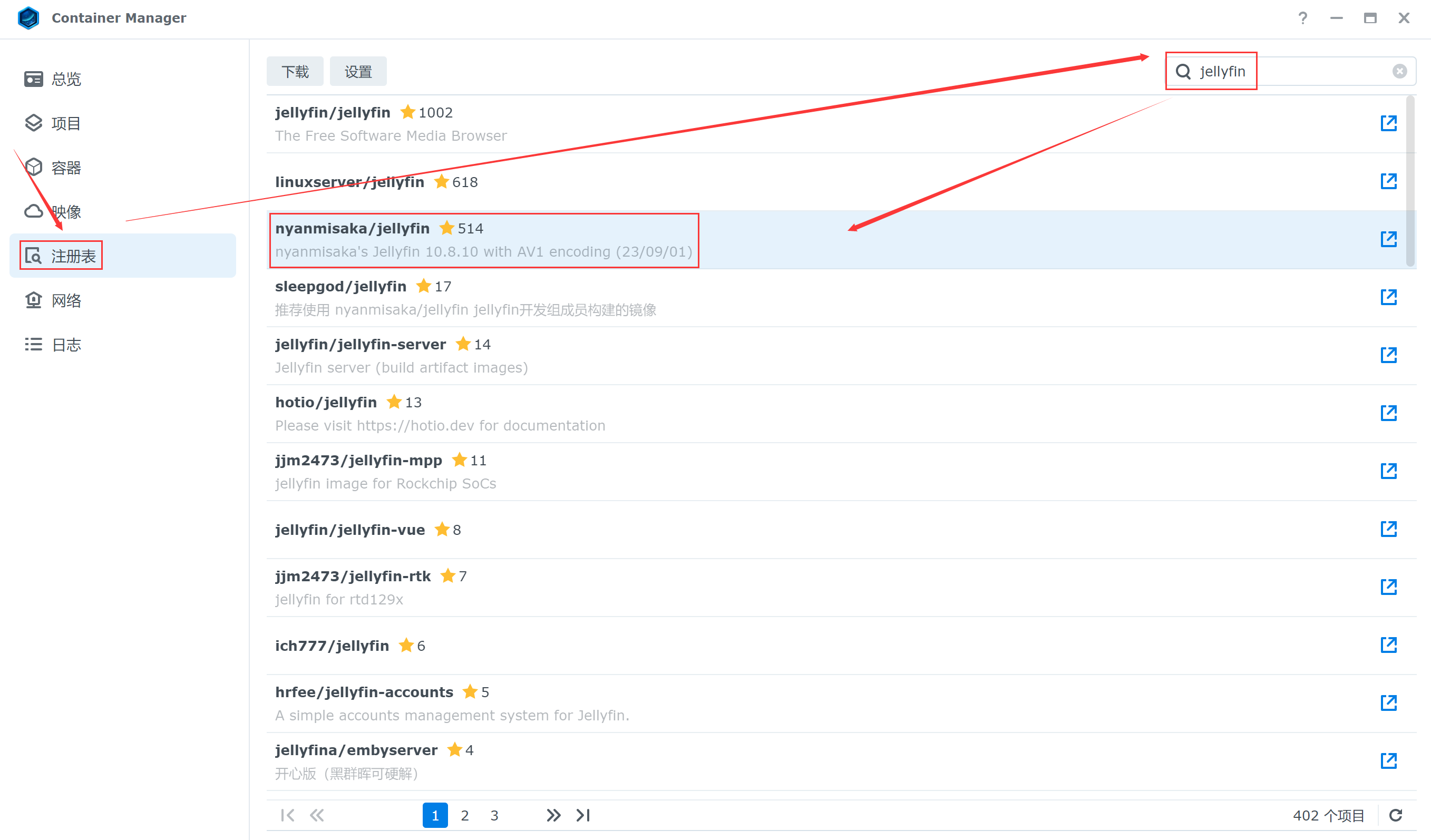
二、运行jellyfin容器并配置
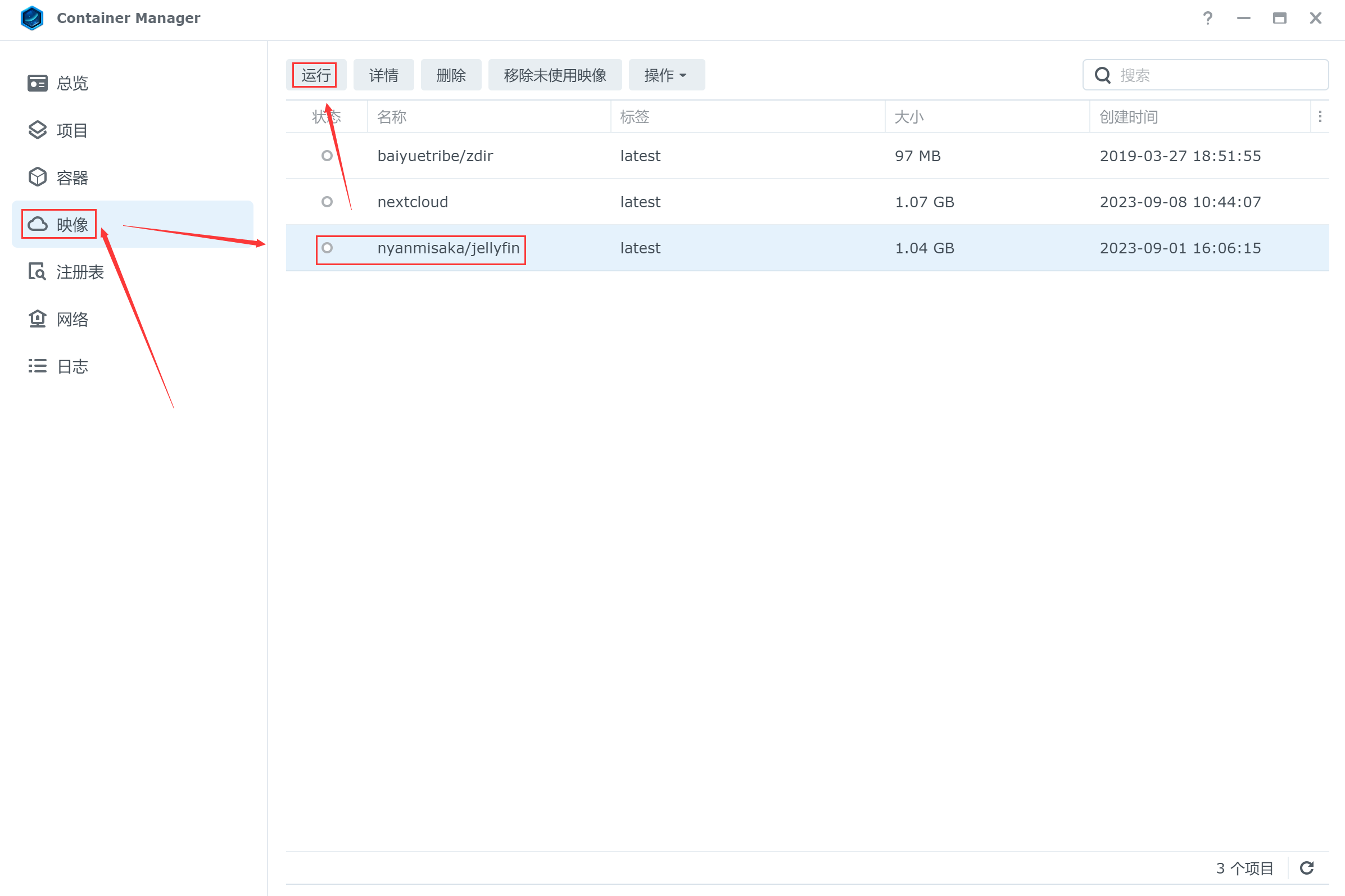
容器名称可以随便填写
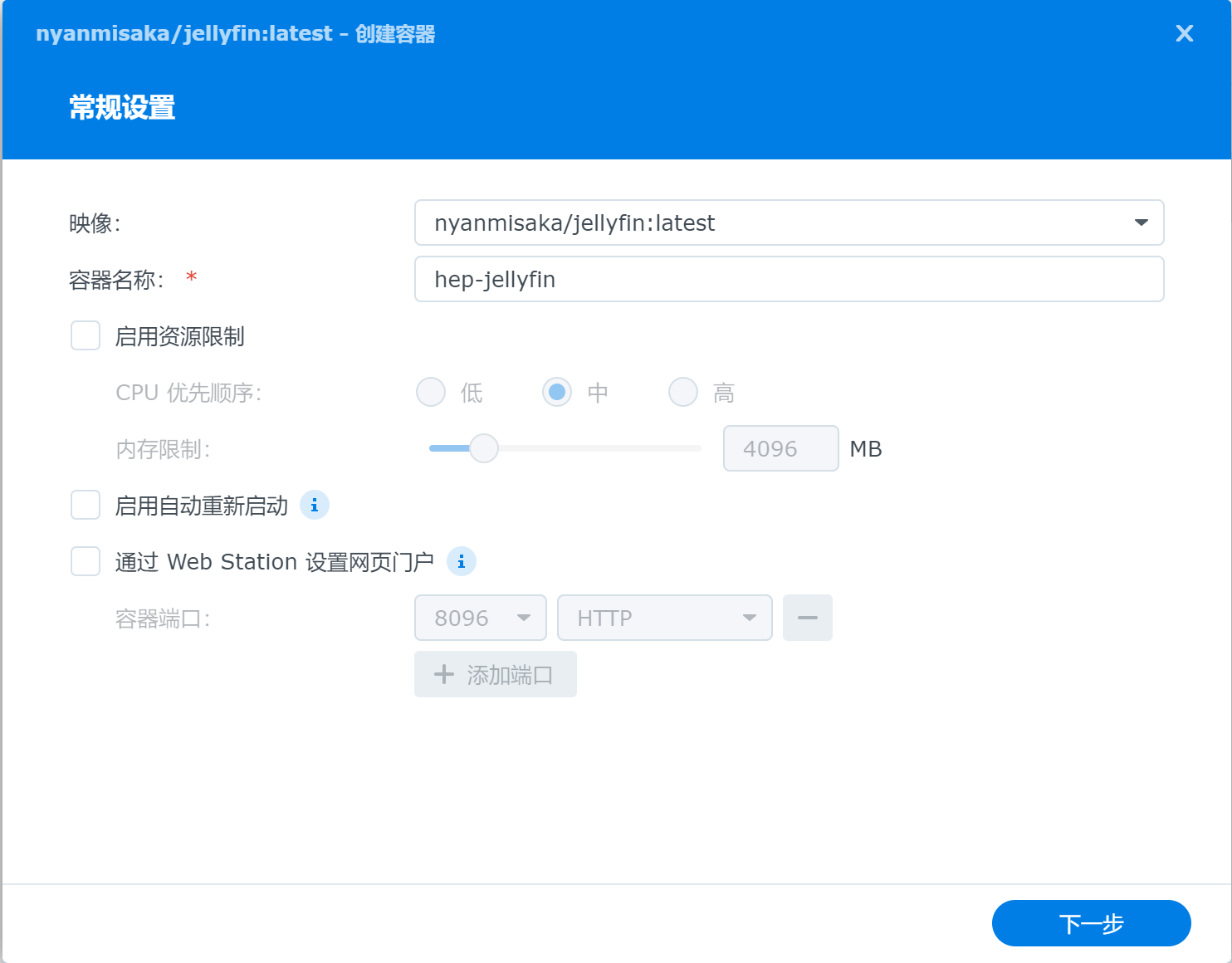
这里映射端口设置为8096,并且映射了两个配置文件夹和一个电影的目录。
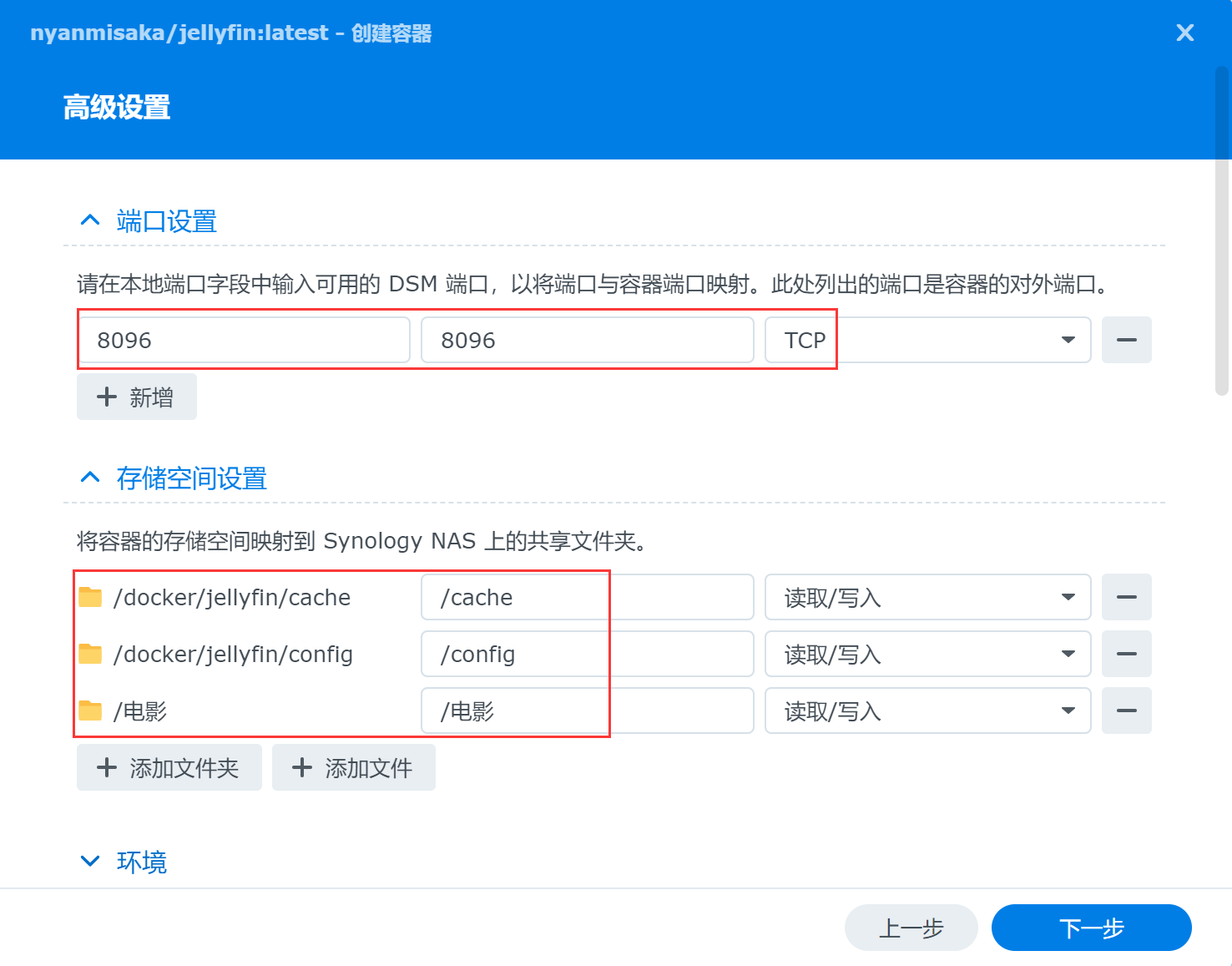
点击完成。
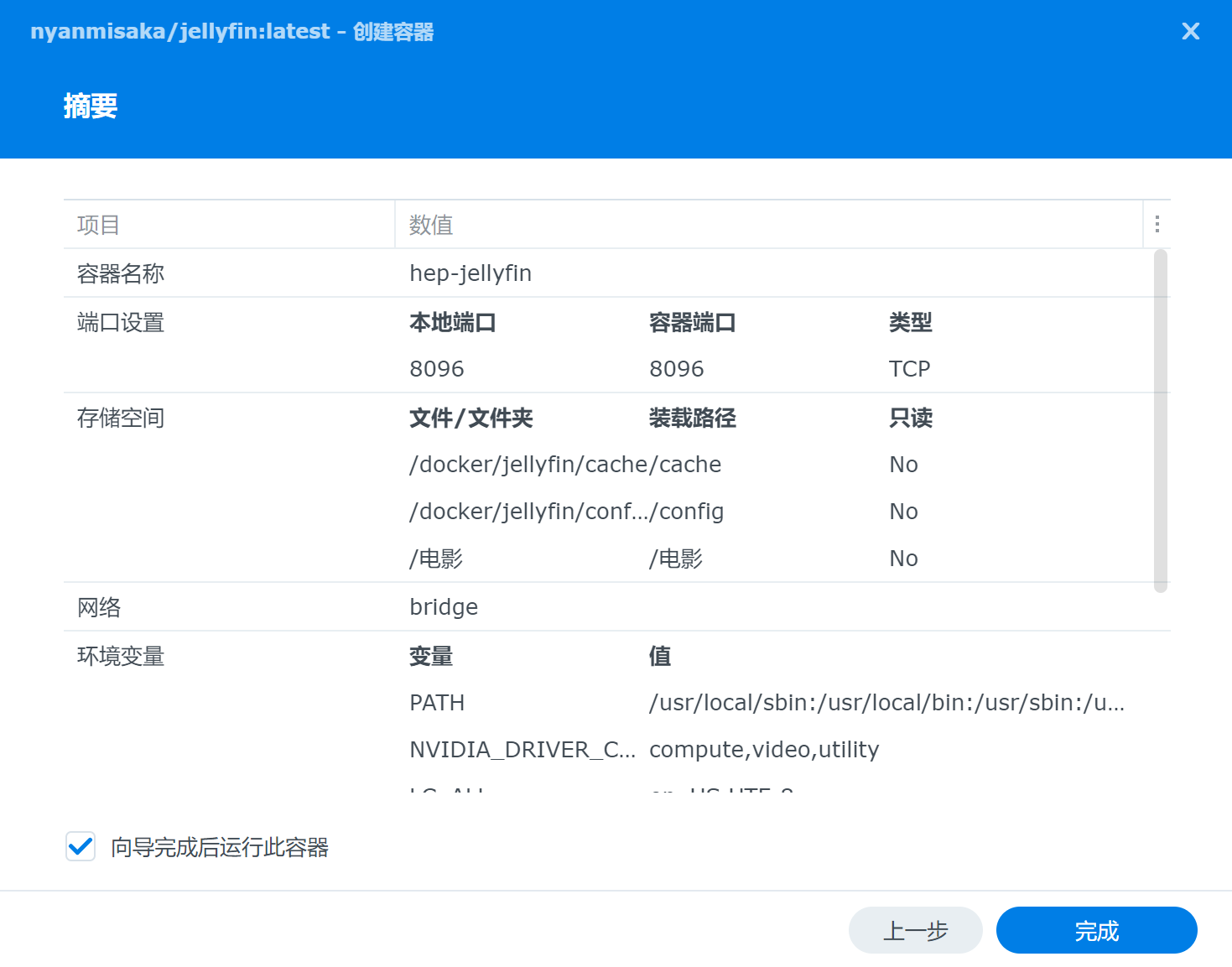
这里看到已经运行起来了。

三、jellyfin初始化设置
在局域网内,访问群辉IP+8096端口号,进行设置。
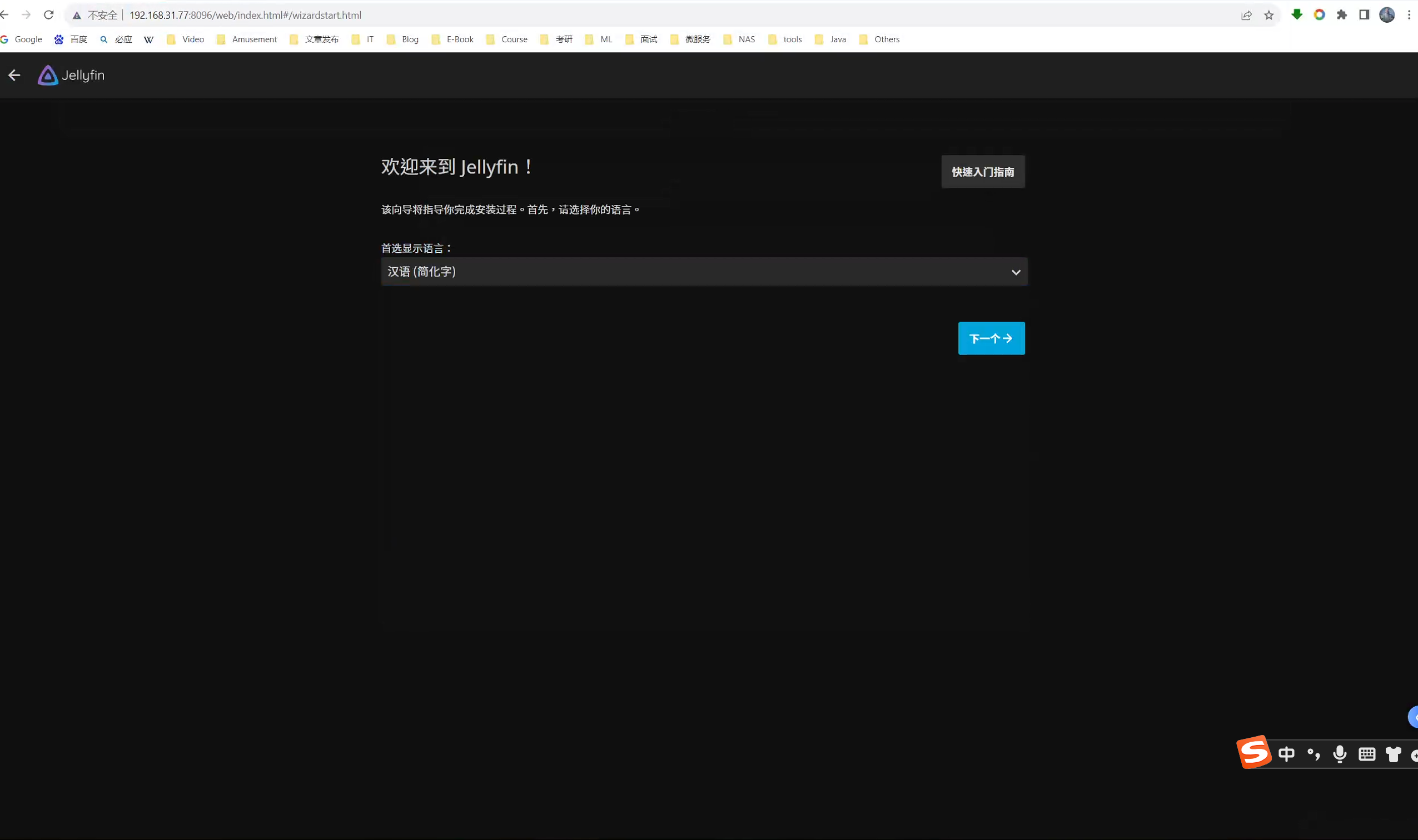
设置root用户密码
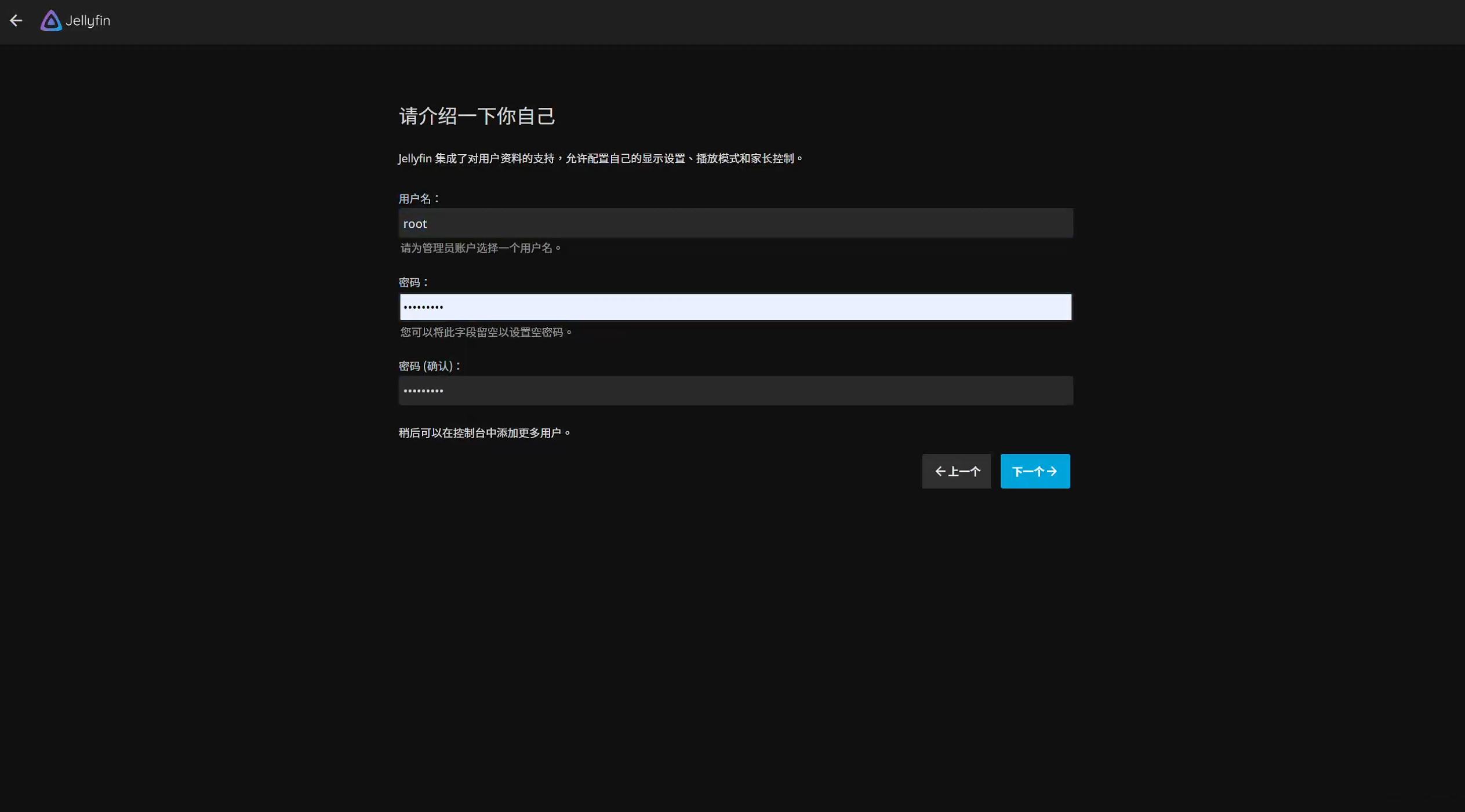
点击下一个

这里语言选择中文,地区选择中国
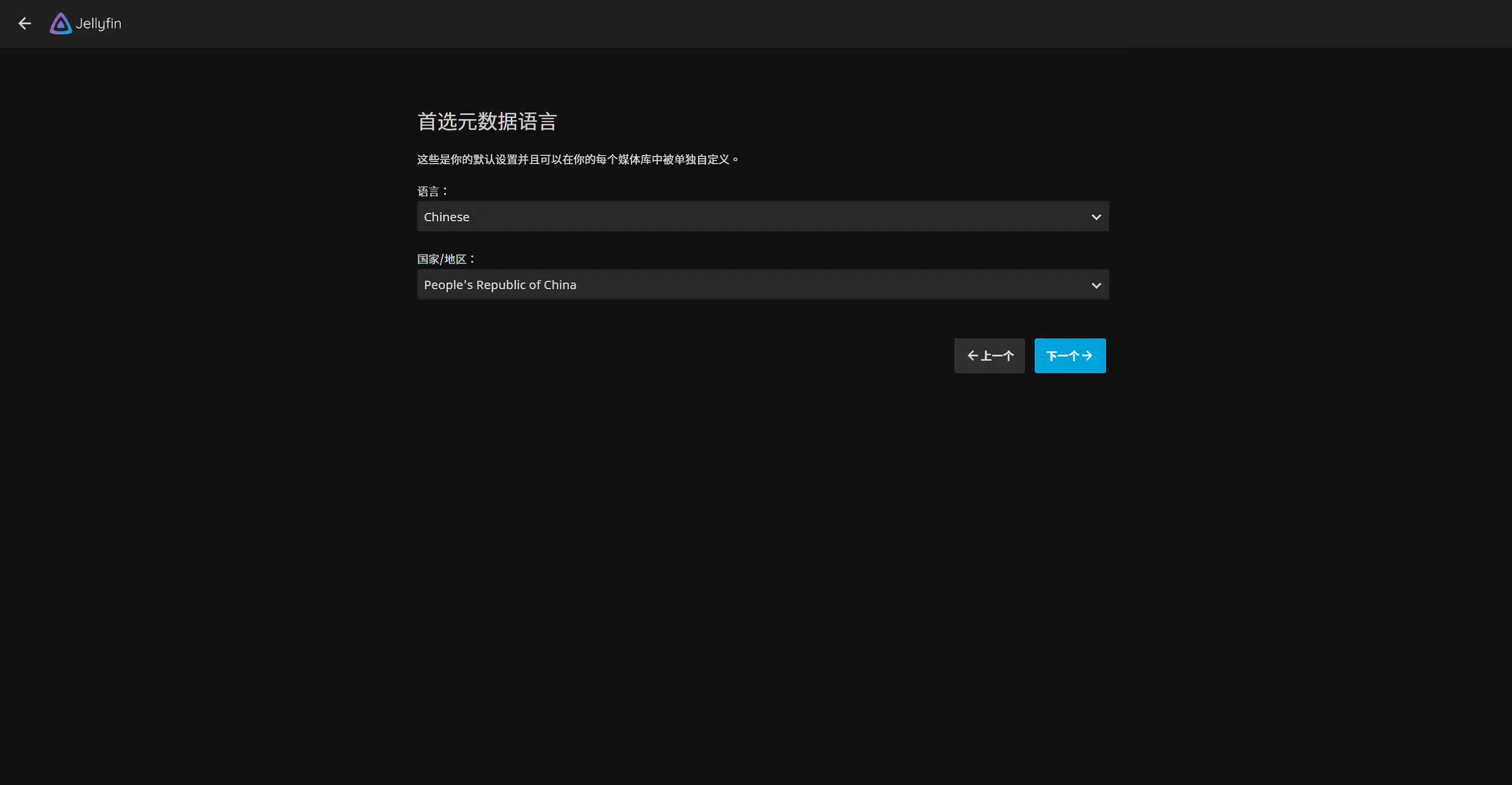
点击下一个

点击完成
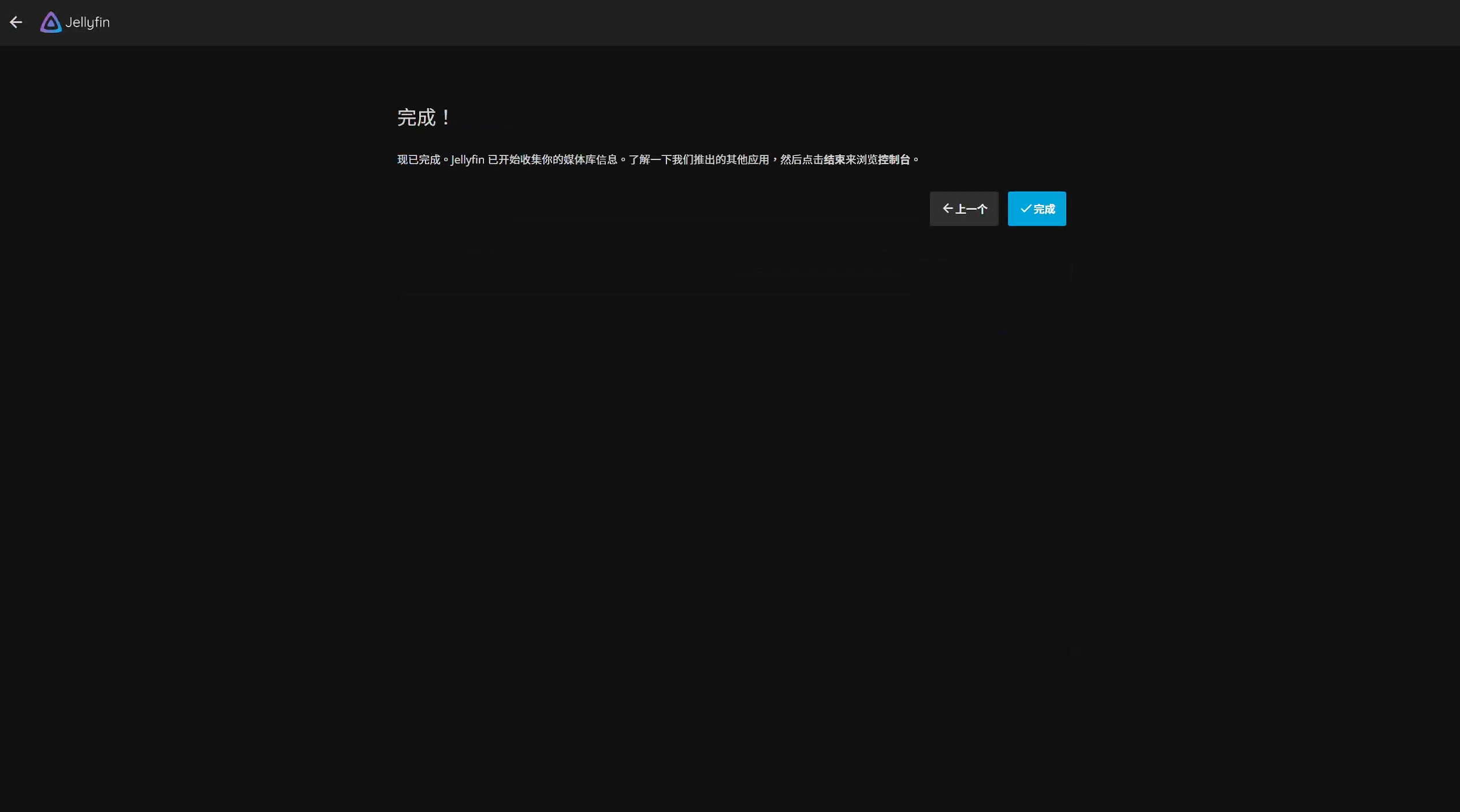
四、登录jellyfin
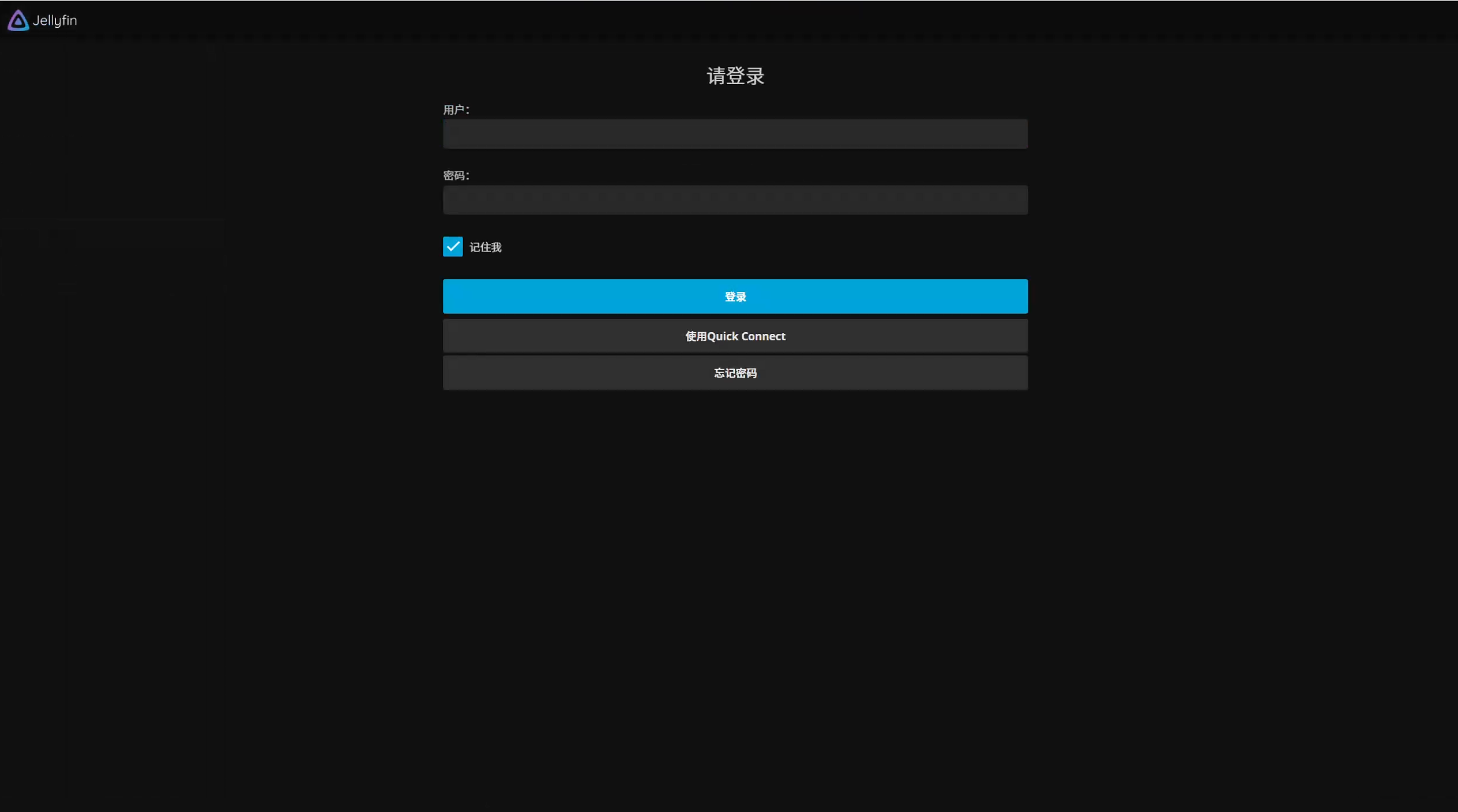
点击左上角的三条横线
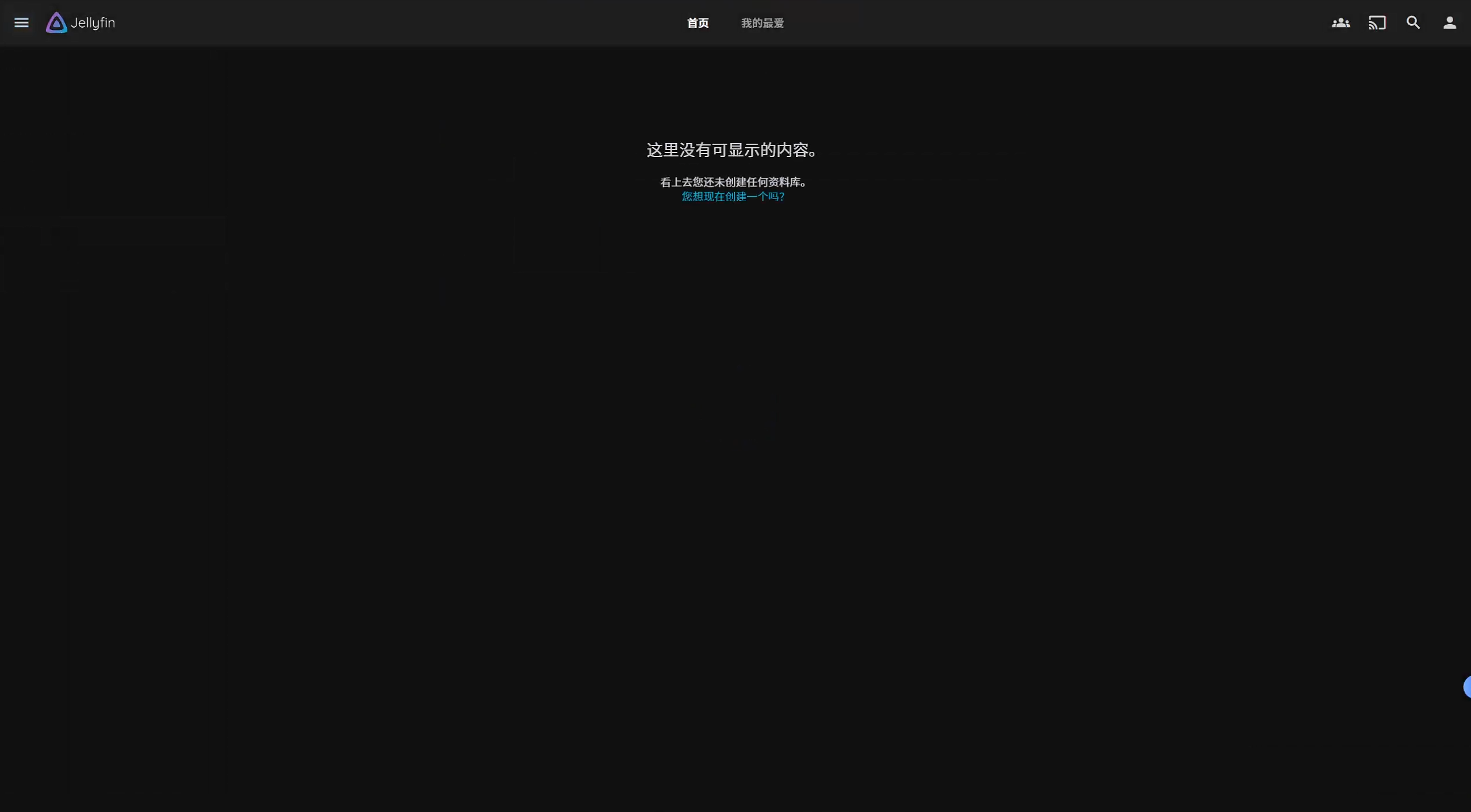
点击控制台

点击媒体库,添加媒体库
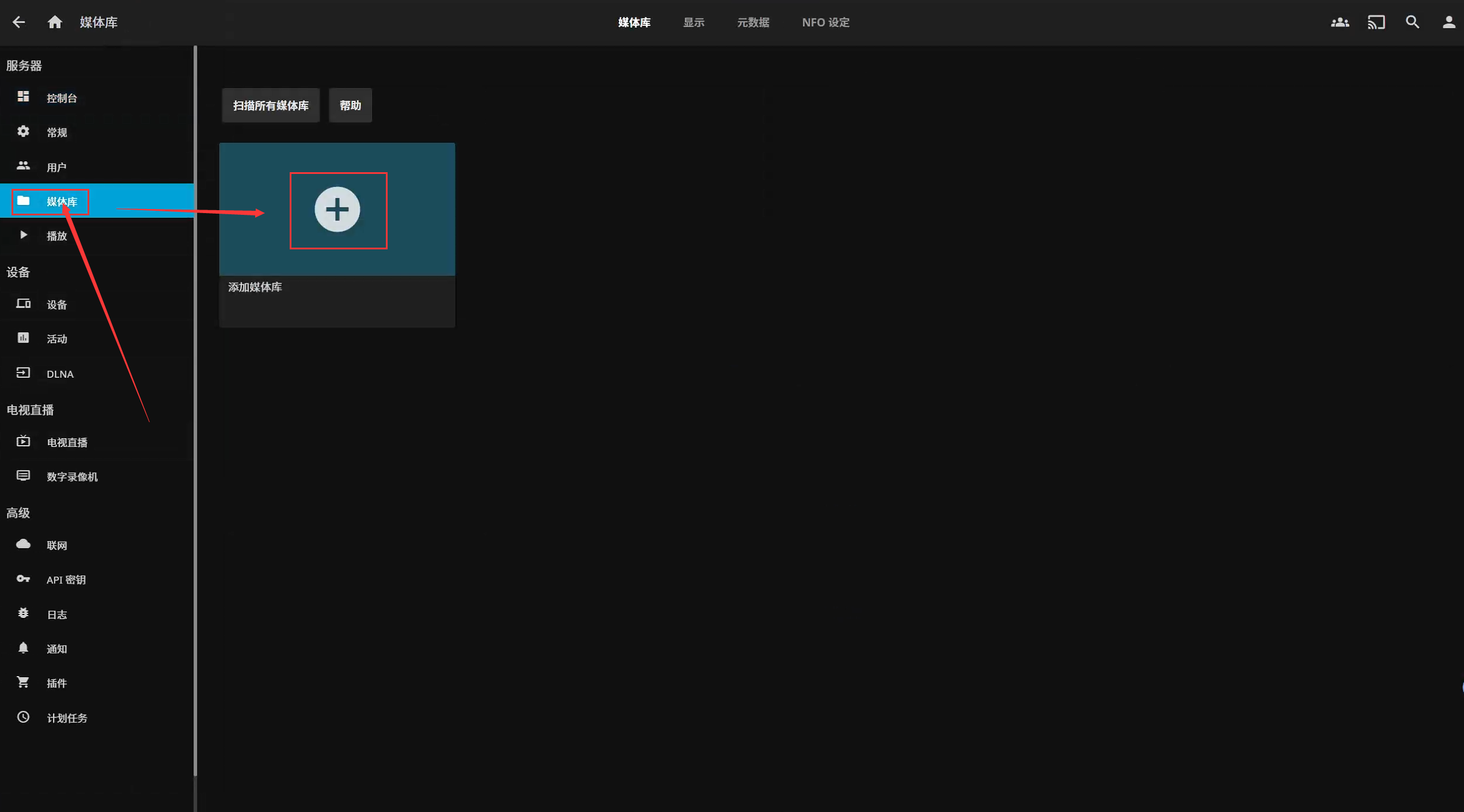
把我们映射过来的电影目录,映射到媒体库。如果需要映射多个文件夹,可以停止jellyfin容器进行添加,超级简单。
我们把内容类型选择电影,显示名称为jellyfin里看到的,文件夹就是Docker里映射的那个,语言选择中文,地区选择中国

点击控制台

可以看到刚刚添加的电影媒体库已经过来了。
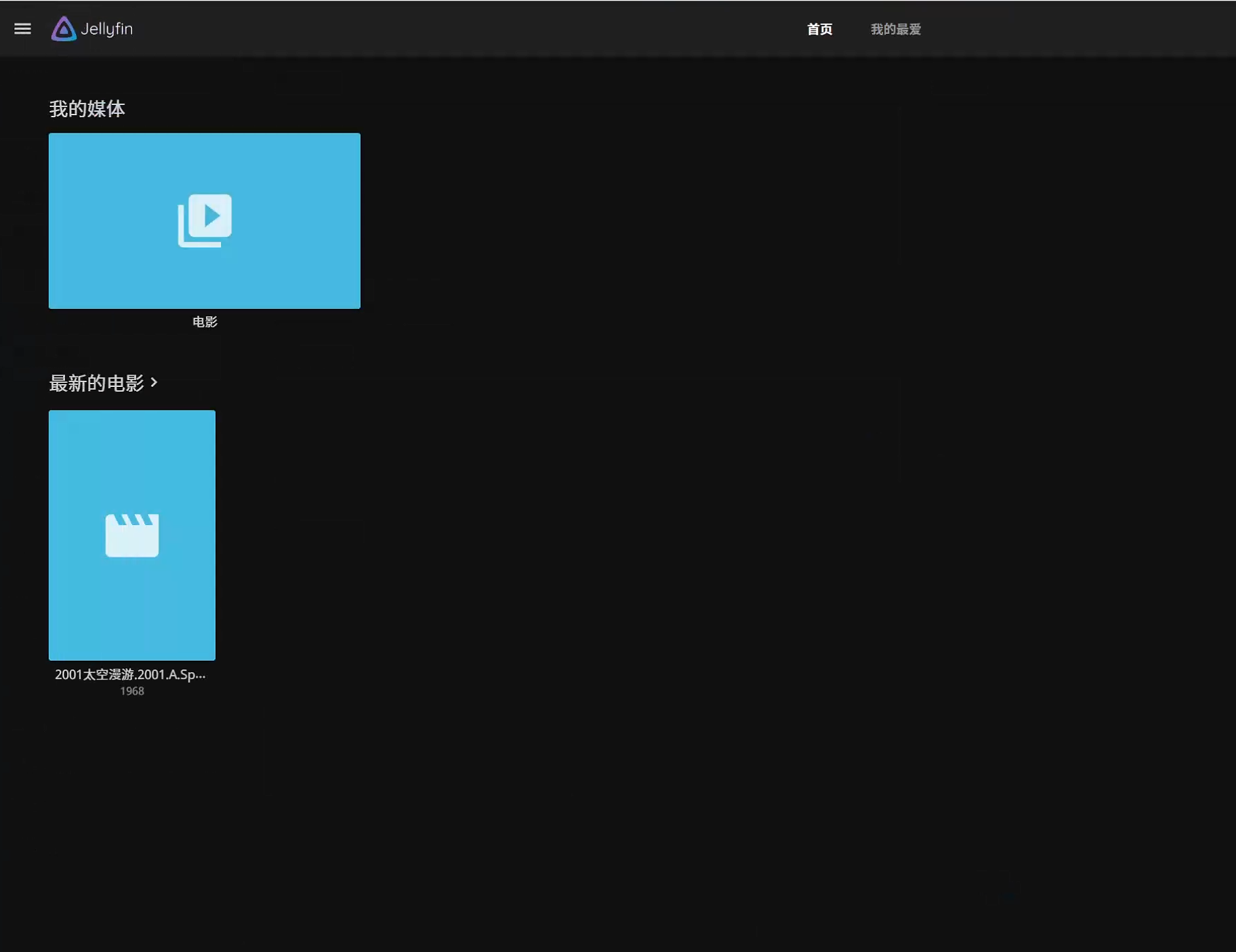
五、设置硬件解码
在控制台中,选择播放,然后选择硬件加速,硬件加速这里:下拉选择Video Acceleartion API(VAAP)或者Intel QuickSync(QSV),不是太老的CPU/显卡,建议选QSV。

声明:本文内容由网友自发贡献,不代表【wpsshop博客】立场,版权归原作者所有,本站不承担相应法律责任。如您发现有侵权的内容,请联系我们。转载请注明出处:https://www.wpsshop.cn/w/Li_阴宅/article/detail/811162
推荐阅读
相关标签


